Cet article explique deux manières de transférer des appels de votre Apple Watch vers votre iPhone, ainsi que la manière d’envoyer un ping au téléphone lorsque vous ne le localisez pas.
Comment transférer des appels de votre Apple Watch vers votre iPhone avant d’avoir répondu à l’appel
L’Apple Watch est idéale pour prendre et recevoir des appels mains libres, mais il est parfois préférable de parler sur un combiné. Il existe deux façons de transférer un appel de votre Apple Watch vers votre iPhone, selon que vous avez déjà accepté ou non l’appel ou que vous vous sentez à l’idée de mettre votre appelant en attente.
Vous pouvez transférer un appel téléphonique de votre Apple Watch vers votre iPhone avant d’y avoir répondu.
1. Lorsque vous recevez un appel, sélectionner Plus (trois points) sur Apple Watch.
2. Sélectionner Répondre sur iPhone pour mettre l’appelant en attente jusqu’à ce que vous récupériez votre iPhone.
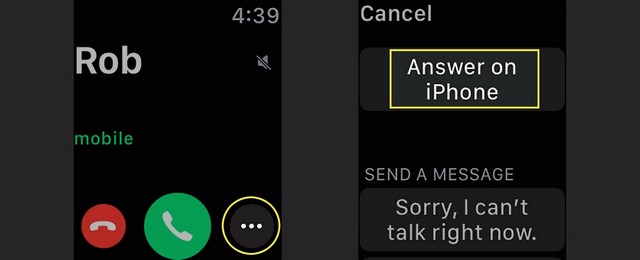
3. Sur votre iPhone, accepter l’appel comme n’importe quel autre.
Comment transférer un appel d’Apple Watch vers l’iPhone après avoir répondu à l’appel
Vous pouvez également transférer un appel téléphonique après y avoir répondu. Cette méthode ne nécessite pas de mettre votre correspondant en attente. Il est utile si vous souhaitez continuer à parler à votre interlocuteur pendant que vous localisez votre iPhone.
1. Répondez à un appel entrant sur votre Apple Watch.
2. Sur votre iPhone, sélectionner la barre verte en haut de l’écran indiquant un appel téléphonique en cours. L’appel sera transféré de votre Apple Watch vers votre iPhone.
3. Continuez la conversation sur votre iPhone. Il n’est pas nécessaire de « raccrocher » l’appel sur votre Apple Watch.
Note : Si vous ne parvenez pas à trouver votre iPhone pendant un appel, balayer vers le haut sur le cadran de la montre et sélectionner le bouton ping représenté par un iPhone avec des lignes vibrantes. Votre iPhone émettra un bruit pour vous aider à le localiser. Cette fonctionnalité fonctionne même si votre téléphone est réglé sur silencieux.
Si vous avez des questions ou des suggestions, faites-le nous savoir dans les commentaires. Consulter également ce guide si vous souhaitez apprendre à trouver votre iPhone avec Apple Watch.